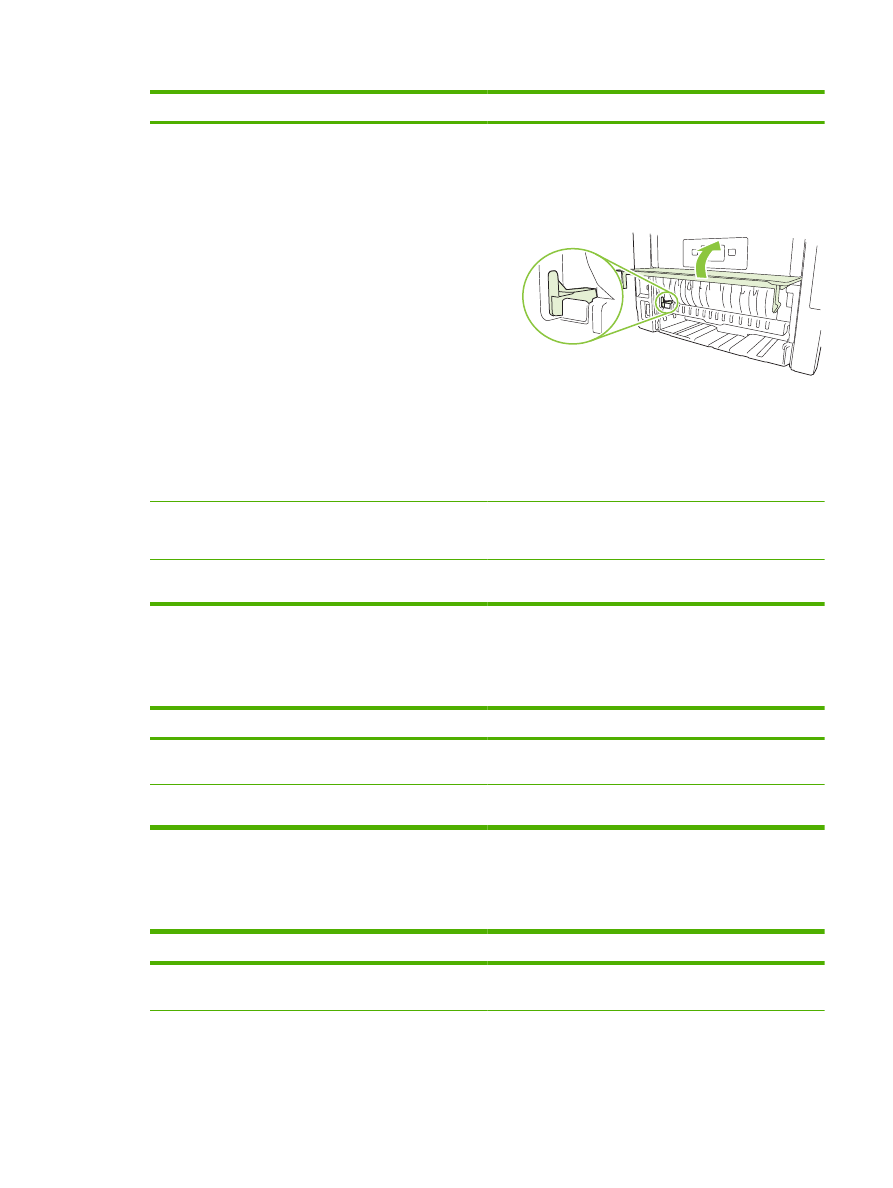
การตั้งคาตัวเลือกในการพิมพขั้นสูง
ในการดําเนินการงานตางๆ ดังตอไปนี้ ใหเปดไดรเวอรเครื่องพิมพแลวคลิกแถบ ขั้นสูง
ฉันจะ:
ขั้นตอนที่ตองดําเนินการ
เลือกตัวเลือกในการพิมพขั้นสูง
ในสวนใดๆ คลิกที่การตั้งคาในปจจุบันเพื่อเปดรายการแบบดรอปดาวนเพื่อ
ที่คุณจะสามารถเปลี่ยนแปลงการตั้งคาได
THWW
ใชคุณลักษณะตางๆ ในไดรเวอรเครื่องพิมพสําหรับ Windows
67
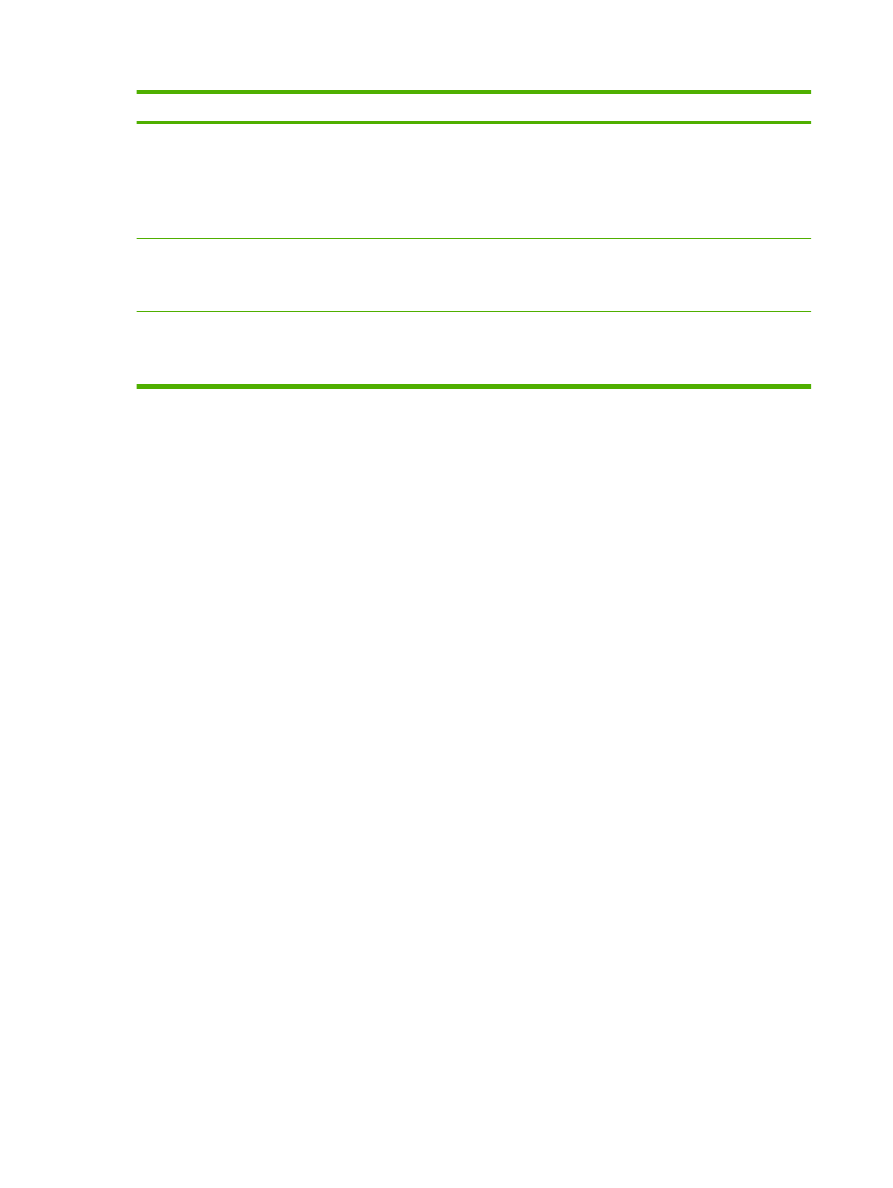
ฉันจะ:
ขั้นตอนที่ตองดําเนินการ
เปลี่ยนจํานวนสําเนาที่ตองการพิมพ
หมายเหตุ:
หากโปรแกรมซอฟตแวรที่คุณใชอยูนั้นไมมีวิธีการเลือก
จํานวนสําเนาที่ตองการพิมพ คุณสามารถเลือกจํานวนสําเนาไดในไดรเวอร
การเปลี่ยนแปลงการตั้งคานี้จะมีผลตอจํานวนสําเนาสําหรับงานพิมพ
ทั้งหมด หลังจากพิมพงานเสร็จแลว ใหเปลี่ยนการตั้งคานี้กลับไปเปนคาเดิม
เปดสวน กระดาษ/เอาตพุต แลวปอนจํานวนสําเนาที่ตองการพิมพ หากคุณ
เลือก 2 สําเนาหรือมากกวานั้นขึ้นไป คุณสามารถเลือกตัวเลือกเพื่อจัดเรียง
หนาได
ปอนกระดาษที่มีหัวจดหมายหรือที่พิมพไวลวงหนาในทิศทางเดียวกัน
สําหรับงานพิมพทั้งหมด ไมวาจะเปนการพิมพดานเดียวหรือพิมพทั้งสอง
ดาน
a) เปดสวน ตัวเลือกเอกสาร จากนั้นเปดสวน คุณสมบัติเครื่องพิมพ b) ใน
รายการแบบดรอปดาวน โหมดกระดาษหัวจดหมายอื่น เลือก เปด c) ที่
เครื่องพิมพ ใหปอนกระดาษในทิศทางเดียวกันกับที่คุณปอนในการพิมพ
สองดาน
เปลี่ยนแปลงลําดับในการพิมพหนาตางๆ
a) เปดสวน ตัวเลือกเอกสาร จากนั้นเปดสวน ตัวเลือกรูปแบบ b) ใน
รายการแบบดรอปดาวน ลําดับหนา เลือก จากหนาไปหลัง เพื่อพิมพหนา
ตางๆ ในลําดับตามตนฉบับเอกสาร หรือเลือก จากหลังไปหนา เพื่อพิมพ
หนาตางๆ ในลําดับยอนหลัง
68
บท 8 งานพิมพ
THWW
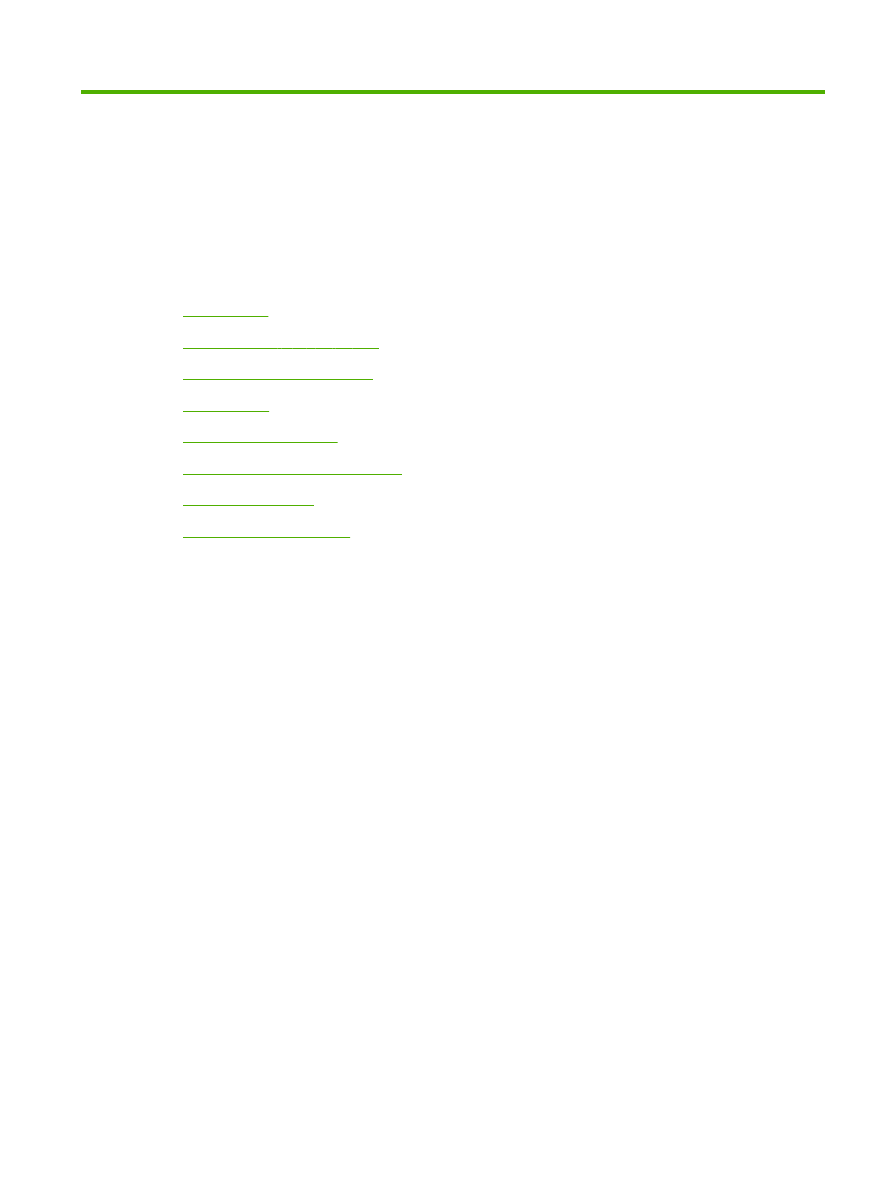
9